Langkah-langkah Mengatur Kode Pajak pada MYOB (Setting Tax Code MYOB)
Konten [Tampil]
Cara mengubah kode pajak pada myob perlu dilakukan karena perbedaan tarif pajak pertambahan nilai. Tax code adalah fitur yang diterapkan myob untuk dipergunakan sebagai alat memotong pajak pertambahan nilai bahkan pajak impor dan ekspor barang.
Pada tax code information untuk kode pajak ppn, linked account for tax paid diisi dengan account VAT collected atau VAT paid. VAT sering disebut dengan pajak pertambahan nilai. Pada versi myob terbaru, pajak pertambahan nilai (PPN) disebut dengan GST (Goods Service Tax). Menu untuk mengganti pajak adalah fitur yang harus dimanfaatkan sebab perbedaan tarif pajak antar negara.
Pengertian Tax Code MYOB Accounting
Pengertian tax code myob accounting penting diketahui oleh para akuntan. Myob memberikan fasilitas mengatur kode pajak sesuai dengan ketentuan umum pajak yang berlaku di negaranya. MYOB berasal dari australia sehingga secara default akan setting tax code sesuai dengan ketentuan perpajakan yang ada di negara tersebut.
Tax codes myob merupakan fitur auto debit dan kredit pajak otomatis. Linked account tax codes akan menempatkan pajak yang lebih bayar dan kurang bayar yang harus dibayarkan oleh perusahaan pada akhir bulan.
Baca Juga: Cara Mengisi Neraca Saldo Awal di MYOB
Langkah-langkah Membuat Kode Pajak Pada MYOB
Langkah-langkah membuat kode pajak pada myob merupakan tindakan setting tax code myob agar sesuai dengan ketentuan yang ada di indonesia. Menu untuk mengganti pajak adalah list. Jenis pajak yang mana yang paling identik dengan ppn pada myob accounting brainly tentunya adalah VAT dan GST ya.
Pada tax code information untuk kode pajak ppn, linked account for tax paid diisi dengan account VAT Collected atau VAT Paid. VAT Collected disebut dengan PPN Masukan dan VAT Paid disebut dengan PPN Keluaran.
Agar dapat mensetting pajak, menu pada toolbar myob yang harus dipilih adalah list. Bagaimana cara mengatur kode pajak di myob, menu toolbar apakah yang harus dipilih sebagai berikut ini.
- Bacalah ketentuan umum perpajakan yang sekarang berlalu, misalnya PPN memiliki tarif 10% untuk barang kena pajak dan jasa kena pajak.
- Masuk ke aplikasi MYOB Accounting.
- Pilih Toolbar List.
- Pilih Tax Codes.
- Setting kode pajak sesuai dengan ketentuan yang berlaku.
- Isi linked account sesuai dengan akun yang anda ingin pergunakan.
Jenis pajak yang mana yang identik dengan ppn pada myob accounting brainly tentunya adalah good service tax. Tarif pajak pertambahan nilai disetiap negara berbeda-beda sehingga harus disesuaikan dengan peraturan yang berlaku.
Cara Mengubah Kode Pajak dan Membuat Link Pajak di MYOB
Cara mengubah kode pajak di myob perlu dilakukan sebab pengaturan bawaan sistem myob tetap akan mendeteksi sesuai dengan tarif yang berlaku di negara australia. Membuat link pajak di myob harus disesuaikan dengan kondisi yang ada pada akun yang anda pergunakan.
Menu untuk mengganti pajak adalah list > tax codes. Toolbar list akan berisi informasi seperti PPN, PPh pasal 21, 22, 23, 24, 25, 26, 28, 29 bahkan BPHTB. Linked account for tax paid harus diisi dengan VAT Paid atau PPN Masukan.
Langkah-langkah membuat kode pajak pada myob dapat di setting tax code myob sebagai berikut.
- Pilih List > Tax Codes.
- Pilih Kode Pajak Value Added Tax.
- Isilah Tax Code VAT, Tax Type Value Added Tax dan Rate sebesar 10%.
- Klik Close
Baca Juga: Download MYOB ACCOUNTING VERSI 25
Demikianlah langkah-langkah membuat kode pajak pada myob dan membuat link pajak pada myob semoga anda dapat memahami penjelasan saya ya.


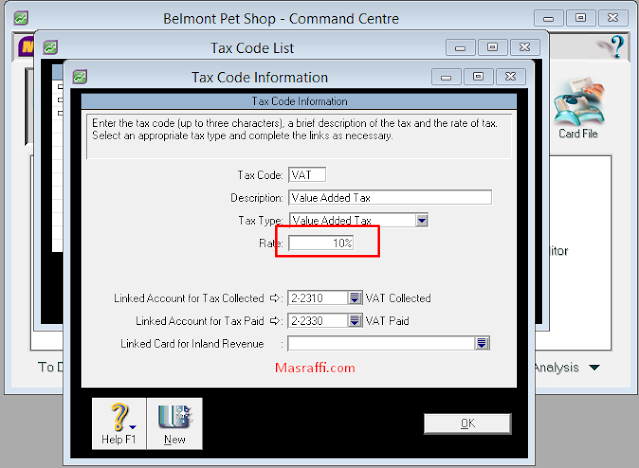

0 Response to "Langkah-langkah Mengatur Kode Pajak pada MYOB (Setting Tax Code MYOB)"
Post a Comment
Berkomentarlah dengan bijaksana